ZoomやTeamsでオンラインセミナーを実施する時に気を付けること
某オンラインセミナーに参加してたら、参加URLが漏れたのか部外者が入ってきて、発表を荒らしたのでメモ。
主催者(発表者)権限 / 参加者権限を設定する
ほとんどのオンライン会議には、参加者の権限を指定する機能がある。会議の主催者は自動的に主催者(発表者)権限となるが、その会議に参加した人は(利便性向上のため)主催者と同じ権限を持ってしまう事がほとんどである。
内輪の4,5人の会議ならよいが、不特定多数のユーザーが参加する場合、悪意のあるユーザーが参加する事も考慮し、主催者以外のユーザーは、ただの参加者(読み取り専用的な)とするのがよいと思う。
例えば、Microsoft Teamsの例なら以下。
新機能:Teams会議の発表者の制限方法 | ちむ☆チャン ~ Teams Channel
Zoomでもホスト指定機能というのがあるらしい。私はTeamsしか詳しくないのでわかりませんが。
共同ホスト機能を使えるのは、Zoom有料版だけです | オンライン化であなたのビジネスを革新する / ZOOMアカデミージャパン
ただし、この状態でもチャットでの投稿はできてしまうので、完全に荒らされない状態ではない。
ライブイベント機能を使う
あまり知られていないが、Teams/Zoomともに、不特定多数のユーザー向けのセミナー用モードがある。Teamsの場合はライブイベント。
Microsoft Teams のライブ イベントについて – Microsoft Teams | Microsoft Docs
卒業式でも使われたので有名かも。
立命館小学校、Microsoft Teamsで卒業式をライブ配信 | ICT教育ニュース
この場合、参加者権限では一切コミュニケーションが取れず、ただ発表者のいう事を聞くのみである。ただ、質疑応答は専用機能を使って出来るので、まさにセミナーにうってつけの機能です。確かZoomにもあると思うので、今度探してみます。
Zoom:ミーティングトウェビナー
探したらありました。ウェビナーモードでやればよさそうな雰囲気ですね。
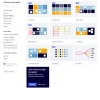

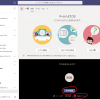
ディスカッション
コメント一覧
まだ、コメントがありません